
前言:
一向對於影像擷取有豐富經驗的AVerMedia,最近又推出新款的影像擷取裝置,名為ExtremeCap U3 極致錄影盒,不但省去拆機插卡的麻煩,並採用高速採用 USB 3.0 介面連接,能夠輕鬆錄製並擷取PC、遊戲機、行動裝置等的影像,而在近期電競轉播的盛行,也帶動著影音串流的風潮,大家都想將最強的戰術呈現給全世界的電競選手觀看,所以ExtremeCap U3 極致錄影盒也提供了串流服務,螢幕更支援高達 1920X1080p@ 60fps的解析度,好不好用,就由筆者親自體驗看看。
【▼】先來認識一下圓剛極致錄影盒EXTREMECAP U3基本規格吧!



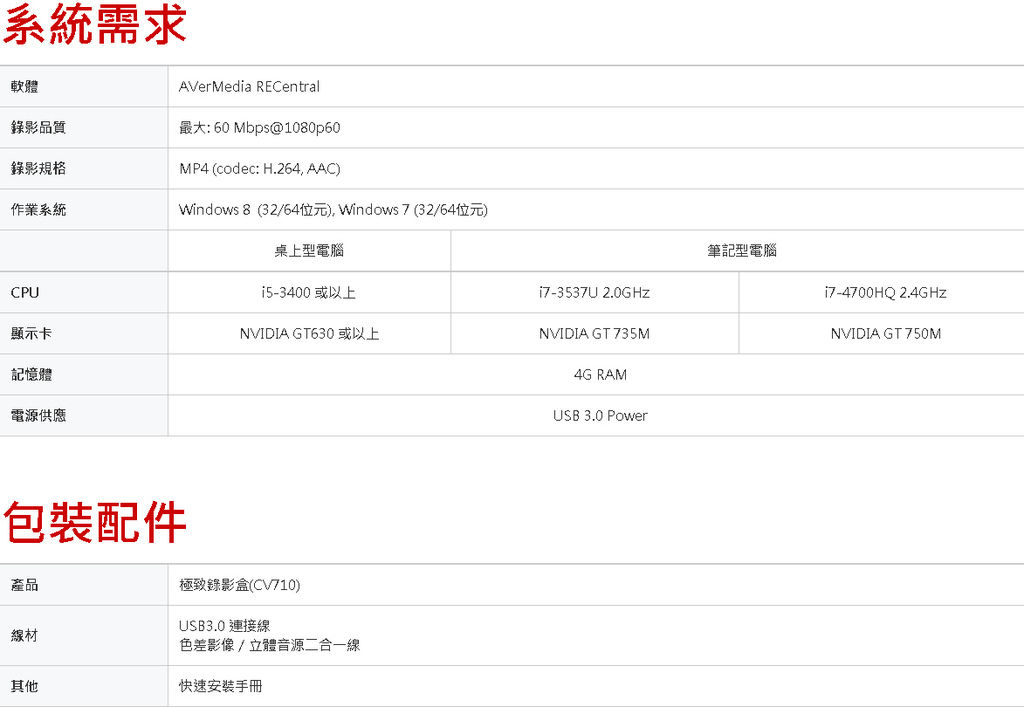
【▼】圓剛極致錄影盒EXTREMECAP U3外殼包裝正面,外型超像霹靂車,主打高清擷取1080p / 60fps,USB3.0對接,擷取影像零延遲更適合拿來網路直播。

【▼】圓剛極致錄影盒EXTREMECAP U3外殼包裝背面有繁簡兩語言產品特色說明與簡單的連接示意圖。

【▼】圓剛極致錄影盒EXTREMECAP U3外殼包裝側面有內容包裝物,並經過多項環規認證。

【▼】榮獲今年台灣精品獎的圓剛極致錄影盒EXTREMECAP U3外殼開闔處有規格、系統需求等說明,其中一年註冊保固、產品責任險美金200萬及M.I.T證明都是同級產品的先驅。

【▼】主角圓剛極致錄影盒EXTREMECAP U3現身,鏡面貼著一層保護貼。
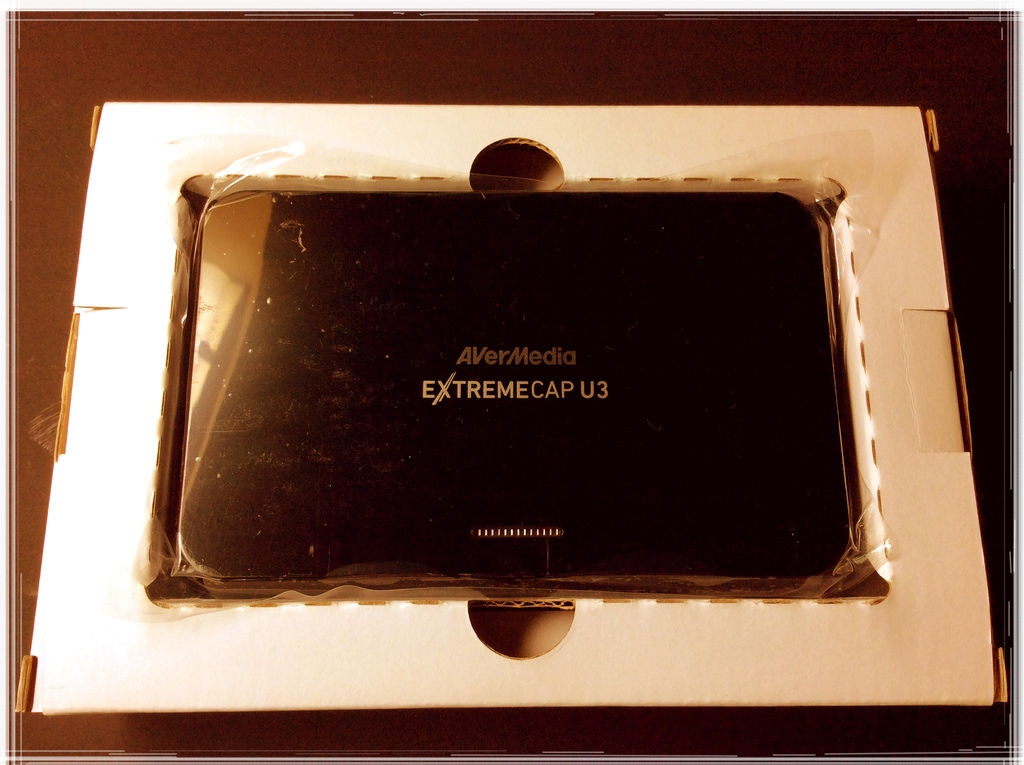
【▼】由於圓剛極致錄影盒EXTREMECAP U3需要使用驅動程式來驅動,盒內並無驅動光碟,可至盒上提供的網址去下載驅動程式。

更多詳細資料請上, http://gamerzone.avermedia.com/tw/game_capture/extremecap_u3
【▼】內容包裝物一一清點:主機、AV色差端子、Micro USB 3.0線、使用手冊與保證書。

【▼】使用說明書頁1~2,除包裝內容物外,主要說明硬體概觀與紅、藍燈號識別說明。

【▼】使用說明書頁3~4,驅動程式安裝說明與裝置連接說明。訊號可由HDMI及AV色差端子提供,主要HDMI為第一優先順序,所以要使用AV色差端子提當訊號的話,要先把HDMI連接器接移除。 
【▼】圓剛極致錄影盒EXTREMECAP U3所附的AV色差端子包含了色差影像和立體音源二合一連接線。 
【▼】圓剛極致錄影盒EXTREMECAP U3所附的Micro USB 3.0連接線兩頭介面。 
【▼】其中Micro USB 3.0連接線是採用AWM E101344 STYLE 20276 VW-1線材,耐溫為80度C / 耐壓在30V。 
【▼】圓剛極致錄影盒EXTREMECAP U3鏡面造型的設計,真的很時尚,也似乎有將影片鏡像 (錄影) 的味道。 
【▼】圓剛極致錄影盒EXTREMECAP U3側邊設計呈現流線造型,頗有質感。 
【▼】圓剛極致錄影盒EXTREMECAP U3主機後方相關介面圖,依左至右分別為AV色差端子輸入端、HDMI輸入端與USB3.0輸出埠 (也是電源的主要來源)。 
【▼】圓剛極致錄影盒EXTREMECAP U3主機背面四個角落,採用斜面橡膠設計,主要作為主機的防滑保護。 
【▼】圓剛極致錄影盒EXTREMECAP U3主機背部斜面橡膠上有著相關型號CV710與認證Logo。 
【▼】圓剛極致錄影盒EXTREMECAP U3主機前方指示燈。不同作業情況下,會有紅、藍燈號的改變。

【▼】一個手掌就可拿起的大小,重量也大約是一瓶鋁箔包飲料的重量,再次呈現鏡面的美感。

【▼】在官網下載CV710_RECentral_14011601_1.3.0.80_Drv_1.0.x.29_140121.exe並執行,就會開始安裝驅動程式。

【▼】驅動程式相關授權條款,當然選擇同意。

【▼】安裝類型有完全和自訂,選完整是會安裝所有的元件,建議選完整。

【▼】安裝中間會遇到AVerMedia音效、視訊及遊戲控制器的安全性的安裝提示。

【▼】點擊安裝,就完成了第一步驅動程式的安裝,在桌面上也會產生出兩個應用程式的圖示。

【▼】圓剛極致錄影盒EXTREMECAP U3開機實況
https://www.youtube.com/watch?v=iuVmrotrbvI
【▼】而首先先來介紹AVerMedia USB3.0 Diagnosis Tool,這是一款偵測工具,第一步把圓剛極致錄影盒EXTREMECAP U3接上Micro USB3.0到電腦上。
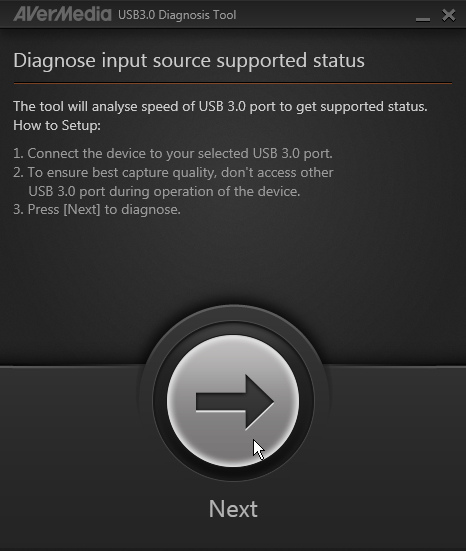
【▼】選擇標準模式或是安全模式,由於安全模式會有解析度不夠高的問題,所以我們選在正常模式。

【▼】圓剛極致錄影盒EXTREMECAP U3透過AVerMedia USB3.0 Diagnosis Tool進行偵測裝置中。

【▼】最後偵測出來的結果,就是目前圓剛極致錄影盒EXTREMECAP U3可支援的解析度,筆者裝置可支援到1920X1080@60p。
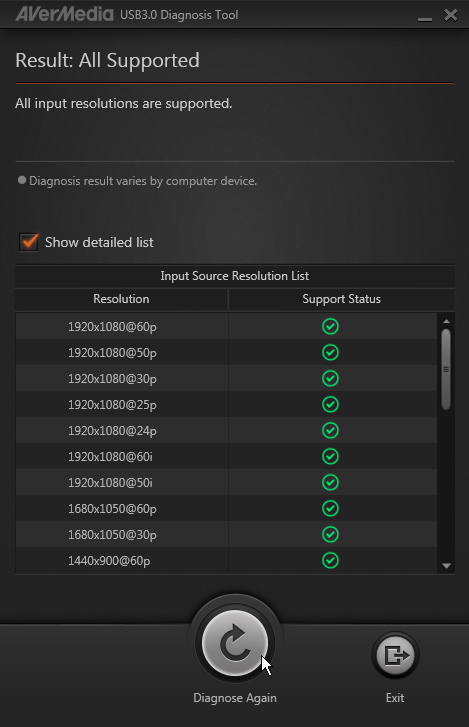
【▼】接下來就是將主菜端出了,執行AVerMedia RECentral,這也是要錄影和串流必備的應用程式。

【▼】開啟畫面後,先調整選取擷取裝置,點選右上角類似擷取卡的圖示,將擷取裝置選到AVerMedia EXTREMECAP U3。

【▼】再來選擇擷取設定右邊的一般設定,有語言設定、儲存位置與螢幕顯示選項可設定。

【▼】其中螢幕顯示選項,依擷取或串流會有紅燈和藍燈等相關的提示,讓使用者一看就知道目前在哪一個狀態,下圖為動畫檔。

【▼】再來介紹左邊四大功能,第一個為佈告欄,官方網站的最新消息都會在此公布,最新的驅動程式也會告知。

【▼】第二個為螢幕擷取,選到擷取後,在右邊紅圈部分,有三個設定方式,有設定精靈、快速設定與進階設定。

【▼】首先介紹設定精靈模式,共有六大設定:平台、影像來源、聲音來源、影片設定和快速鍵。圖為遊戲機安裝示意圖。

【▼】PC、DV等其他連接裝置安裝示意圖。

【▼】影像來源可從HDMI或是色差端過來,若為HDMI的話,就用一條雙公頭HDMI延長線座連接要錄製的裝置即可。

【▼】連接五個色差端子方式。
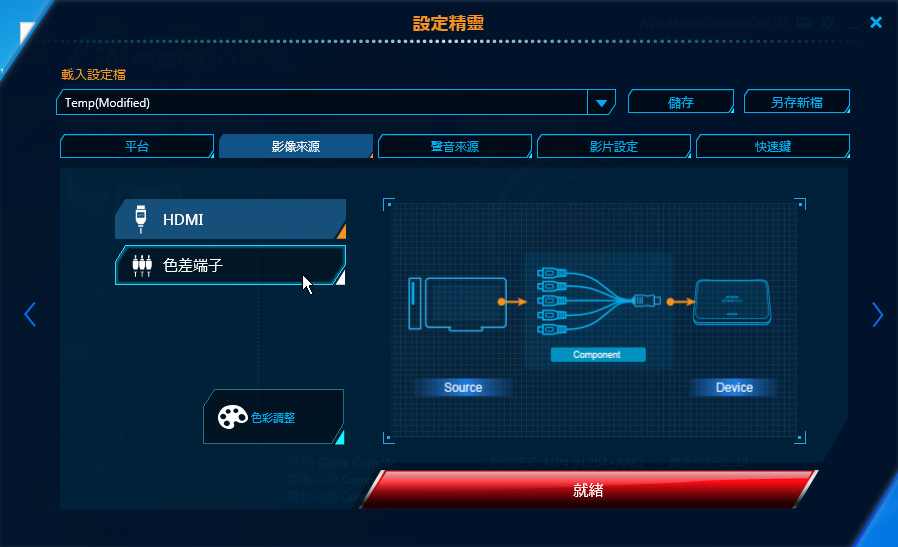
【▼】色彩調整部分也可自行調整亮度、對比、色相、飽和度與銳利度。

【▼】聲音來源部分,分為擷取裝置與麥克風的部分,可替錄製影片加上旁白,或是另外存成MP3格式都行。

【▼】影片設定的部分,有影片格式、解析度、影片位元率、聲音位元率與畫面更新率,下方並顯示電腦硬碟空間與錄製的時間長短,影片格式目前只有提供MP4 (H.264+AAC),設定好之後就可按就緒按鈕進行錄製。

【▼】解析度最高可從1920X1080到最低320X180。

【▼】影像位元率最高可從60Mbps到最低0.3Mbps。

【▼】聲音位元率最高可從256kbps到最低32kbps。

【▼】畫率更新率最高可從60到最低15。

【▼】快速鍵的部分,可設定錄製 (開始/結束)、擷圖與麥克風音源( 開啟/關閉)。

【▼】在擷取的快速設定方面,會讓RECenter幫你自動完成錄影設定。

【▼】首先先選你您目前適合的平台,再點選偵測,就會幫你一鍵搞定。

【▼】在擷取進階的部分,可依使用者需求進行更細部的設定。

【▼】簡單來說和設定精靈差異不大,設定精靈有圖示讓你看懂設定,而進階就完全適合用過的玩家來設定。

【▼】接下來是串流的部分,也分成設定精靈、快速設定與進階設定,黃色框標記的是串流網站的登入。

【▼】串流登入的網站則有提供TwitchTV/JustinTV、Ustream、niconico與YouTube Live,若以上都不喜歡,則可自訂RTMP。

【▼】筆者先進行TwitchTV/JustinTV連接,與串流平台連線成功。

【▼】串流的六大設定和擷取有差異的地方在聲音來源與影片設定,聲音來源的部分,多了HDMI的連接裝置。

【▼】在影片設定的部分,影片會錄製成FLV (H.264+AAC)格式。

【▼】串流中快速設定也和擷取錄影的快速設定雷同,一樣會自動偵測做最佳化設定。

【▼】串流中進階設定,設定檔的部分,可以存好幾個,以因應不同遊戲的解析度,可惜去交錯和串流穩定度似乎還未提供開放。

【▼】而儲存的影片及截圖資料夾位置預設是放在C:\Users\Punlic\Videos底下。

應用方式:
【▼】首先基本的設定就是要調整Windows的螢幕解析度,當接好圓剛極致錄影盒EXTREMECAP U3之後,會在螢幕解析度上的顯示器抓到該裝置。

【▼】這時就要將多部顯示器的顯示模式改成同步顯示在目前螢幕上,這樣就可以透過同一台電腦進行錄製及串流的工作。

【▼】使用Wii遊戲機和圓剛極致錄影盒EXTREMECAP U3進行連接。 
【▼】由於Wii原廠是AV端子,非AV色差端子,所以只能接左右聲道和影像的部分,錄製出來的顏色也會是黑白的效果。 
【▼】影像截圖的部分,預設會存成BMP格式的檔案。

【▼】Wii遊戲實錄狀況,錄製解析度調製1920X1080、其餘設定維持預設,但限制於遊戲機的解析度,所以呈現(720X480),52秒的影片,檔案大小約77MB。
https://www.youtube.com/watch?v=J8lVHxwbAqI
【▼】Wii遊戲實錄狀況
https://www.youtube.com/watch?v=QXksMm48CJc
【▼】使用HDMI連接平板方式進行擷取方式,
https://www.youtube.com/watch?v=jzMguSqJEM4
【▼】錄影模式,圓剛極致錄影盒EXTREMECAP U3呈現霹靂車紅色的閃燈。
https://www.youtube.com/watch?v=g1mV3DzjPOc
【▼】錄影中擷取圖片,會存成無失真的BMP格式,檔案一張約6MB左右,真的很清楚。 
【▼】錄影實況,幾乎都是即時呈現,並沒有任何的延遲現象。
https://www.youtube.com/watch?v=cd7qZHblWaE
【▼】錄影實錄檔 (1920X1080+H.264+AVC)
https://www.youtube.com/watch?v=jeQBaB7JcJk
【▼】串流模式,圓剛極致錄影盒EXTREMECAP U3呈現藍色的閃燈。
https://www.youtube.com/watch?v=VFFuiPxPxdU
【▼】先登入TwitchTV/JustinTV,並選擇AverMedia U3裝置。

【▼】點選Start就可進行實況轉播囉~當然按下Start前要先將按下串流就緒鍵。 
開箱心得:體驗完ExtremeCap U3極致錄影盒,來說說心得吧!
外觀方面:大小大約和一隻5.5吋的手機差不多,易於空間的擺放,同時主機前方的紅、藍LED 指示燈,讓使用者方便知道目前運作狀態。黑色鋼琴鏡面烤漆,真的讓這台極致錄影盒增添時尚感,不過也很容易有刮痕,在不用的時候,建議可以舖上絨布來保護,底部並附有防滑膠墊,能夠貼緊平面而不易滑動。
介面方面:設有一組 AV-in、HDMI-in與USB 3.0-out , AV-in 能夠連接各類裝置的色差端子,遊戲是遊戲機部分, HDMI-in 可連接電腦、行動裝置及DV等,而用來供電並傳輸訊號的Micro USB 3.0,由於比USB2.0有更高的速度與頻寬,更可以錄製、串流高畫質的影像,
軟體方面:AVerMedia USB 3.0 診斷工具,能夠測試 USB 3.0 連接埠的速度是否足夠傳輸 1080p@ 60fps 的影像,同時會列出所有解析度的支援能力。而AVerMedia獨家RECentral軟體,不但可依使用者做出3種不同的設定外,細部更能夠設定聲音來源、音效品質、畫面的解析度、畫面更新率與快速鍵錄影等,更能夠把影片串流至直播網站上,搭配麥克風真人旁白,好不過癮。同時錄製聲音來源時,可選擇以獨立MP3 格式分開儲存,方便日後配合Adobe Premiere Pro CS6 plug-in,及Sony Vegas plug-in進行剪接,對影音編輯的玩家來說真是一項福音。。
效能方面:ExtremeCap U3 最高可支援 1920 x 1080 60fps 影像輸入,讓錄製的H.264影片更加流暢,在錄製同時,可以看出不但影片同步外,音源也是即時同步,並依設定的參數,會有不同的檔案大小,預設值錄製 (3分鐘1920X1080+AVC+H.264)影片約263MB。
建議方面:
- USB2.0的支援程度,筆者想了想,也許不支援USB2.0的原因是頻寬和速度不夠所致,但可以的話,還是希望有阿。
- 2.由於 ExtremeCap U3 只設有 HDMI-in ,並不提供 HDMI-out 的輸出,若在串聯智慧型電視的話,真的是有點小麻煩,希望能增添一個HDMI-out埠。
- ExtremeCap U3必須配合電腦作業,若沒有電腦則不能錄製,未來有無可能內建處理器?且驅動程式尚只有Windows版本,若在Linux進行錄製是否就無解?
以上就是筆者的開箱體驗心得,感謝大家收看!





 留言列表
留言列表

 {{ article.title }}
{{ article.title }}